TP Link VIGI C220I Bruksanvisning
TP Link
Overvåkingskamera
VIGI C220I
Les nedenfor 📖 manual på norsk for TP Link VIGI C220I (66 sider) i kategorien Overvåkingskamera. Denne guiden var nyttig for 34 personer og ble vurdert med 4.8 stjerner i gjennomsnitt av 17.5 brukere
Side 1/66
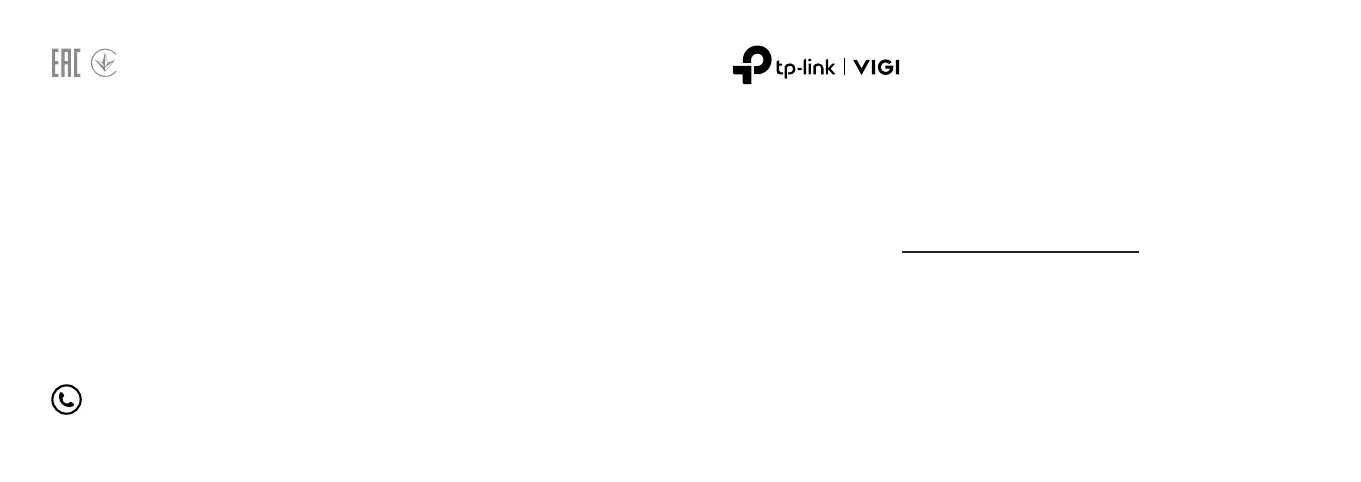
Quick Start Guide
VIGI Network Camera
Images may dier from your actual products.
For technical support, the user guide and more information, please visit
https://www.tp-link.com/support.
7106509961 REV1.4.0 © 2022 TP-Link
Produkspesifikasjoner
| Merke: | TP Link |
| Kategori: | Overvåkingskamera |
| Modell: | VIGI C220I |
Trenger du hjelp?
Hvis du trenger hjelp med TP Link VIGI C220I still et spørsmål nedenfor, og andre brukere vil svare deg
Overvåkingskamera TP Link Manualer

15 Januar 2025

8 Januar 2025

7 Januar 2025

7 Januar 2025

7 Januar 2025

3 Januar 2025

3 Januar 2025

3 Januar 2025

3 Januar 2025

2 Januar 2025
Overvåkingskamera Manualer
- Iiquu
- Bolin Technology
- Provision ISR
- Leviton
- Control4
- Axis
- Vimar
- IOIO
- Conbrov
- Chacon
- AViPAS
- MEE Audio
- Honeywell
- Setti+
- Ernitec
Nyeste Overvåkingskamera Manualer
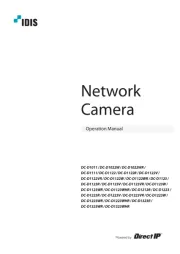
28 Januar 2025
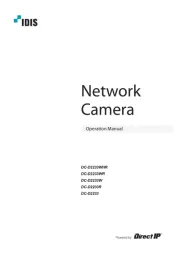
28 Januar 2025

28 Januar 2025

28 Januar 2025

25 Januar 2025

25 Januar 2025

24 Januar 2025

23 Januar 2025

23 Januar 2025

23 Januar 2025